Cómo transmitir, grabar video a través de la red en Linux con VLC
VLC Media Player es uno de los reproductores multimedia más populares de la comunidad de software que no necesita presentación. Puede reproducir casi cualquier formato de medios que se le presente. Es una aplicación gratuita y de código abierto ampliamente utilizada en los sistemas Linux, Windows y Mac OS.
Además de la reproducción de medios, VLC Media Player puede hacer algunas cosas interesantes. Hoy vamos a escribir sobre una de esas características de VLC; uno que permite a los usuarios transmitir, grabar y transmitir el metraje de video grabado por varios dispositivos de grabación.
El reproductor multimedia VLC está disponible en casi todas las tiendas de aplicaciones de Linux. De lo contrario, diríjase al sitio web oficial para descargar VLC para su distribución de Linux.
Cómo transmitir un video desde una cámara usando el reproductor multimedia VLC
Para transmitir video desde un dispositivo de captura fácilmente, siga estos pasos:
Debería comenzar la transmisión del metraje. Ahora que terminamos de transmitirlo, podemos pasar a registro eso.
Grabación de video desde un dispositivo de captura
Ahora use los siguientes pasos para comenzar a grabar la transmisión de video.
- Haga clic en 'Reproducción'en la barra de menú.
- Haga clic en 'Registro'.

Comenzando a grabar
Para finalizar la grabación, vuelva a realizar los mismos pasos. El video grabado debe guardarse en el directorio Video en el directorio de inicio del usuario.
Alternativamente, use los siguientes pasos para una operación más fácil:
- Mientras juegas, haz clic en 'Vista'en la barra de menú y marque la casilla que dice'Avanzado Control S'.
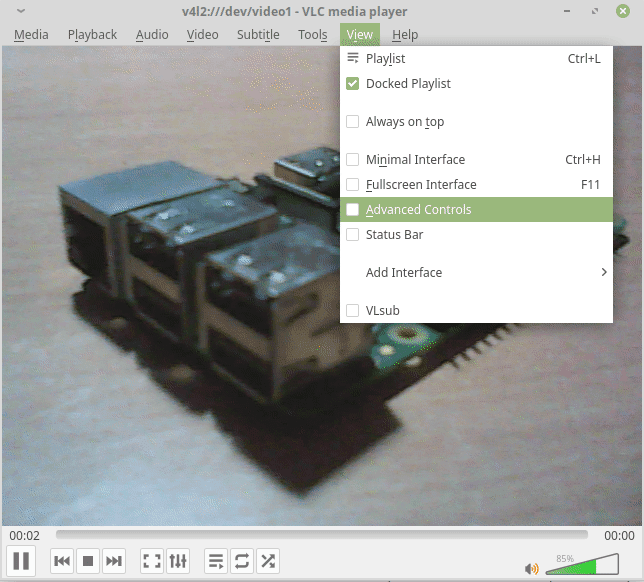
Habilitación de controles avanzados Dará como resultado un nuevo conjunto de opciones que aparecerán en los controles. Habrá un botón rojo, que representa la grabación.
- Para comenzar a grabar, haga clic en el botón y aparecerá abollado (oscurecido) para que sepa que la grabación de video está en progreso. Cuando termine, simplemente presione ese botón nuevamente.
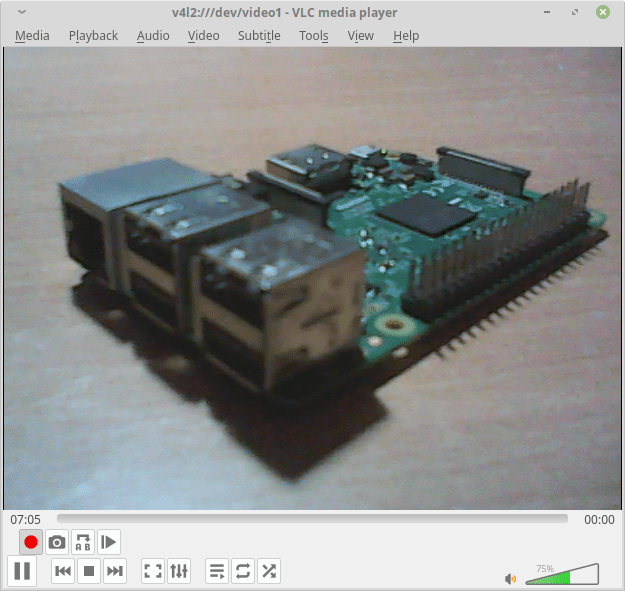
Grabación en proceso
Transmitir video desde archivos o un dispositivo de captura a través de una red
VLC también puede transmitir el video a través de la red. Solo debe asegurarse de que el sistema en el extremo receptor también tenga el VLC instalado. Para transmitir su dispositivo de captura, siga estas instrucciones.
Eso es todo lo que necesita hacer para configurar la transmisión. Ahora para abrir la transmisión en otro sistema, siga estos pasos:
- Abre VLC Media Player.
- Haga clic en 'Medios de comunicación'en la barra de menú y elija'Abrir flujo de red…'.

Apertura de transmisión de red - Ahora, para la URL de origen, introdúzcala en el siguiente formato:
http://<IP of source>:<port number>
En mi caso se convirtió en:
http://192.168.1.3:8080

URL de la fuente de transmisión - Para encontrar la dirección IP del sistema de origen, ejecute este comando en ese sistema:
sudo ifconfig
Verá su dirección IP en la subsección de la interfaz de red que está utilizando.
- Haga clic en 'Jugar'
La transmisión debería aparecer en la ventana de su VLC Media Player.
Conclusión
VLC Media Player es un reproductor multimedia preferido en todo el entorno de PC durante mucho tiempo, y existen muchas razones para ello. Su poderosa capacidad de reproducción de medios es difícil de ignorar, e incluso hoy en día no existe un reproductor de medios equivalente que pueda admitir tantas extensiones de medios. La capacidad de transmisión de VLC tiene cierto retraso, pero no está nada mal. Si necesita transmitir el video a través de la red de manera ordenada, obtener un excelente enrutador de alta velocidad es una buena opción. Un enrutador de baja velocidad provocará más lentitud y pérdida de fotogramas.
Si tiene algún problema o alguna pregunta, háganoslo saber en los comentarios. ¡Salud!

Deja una respuesta